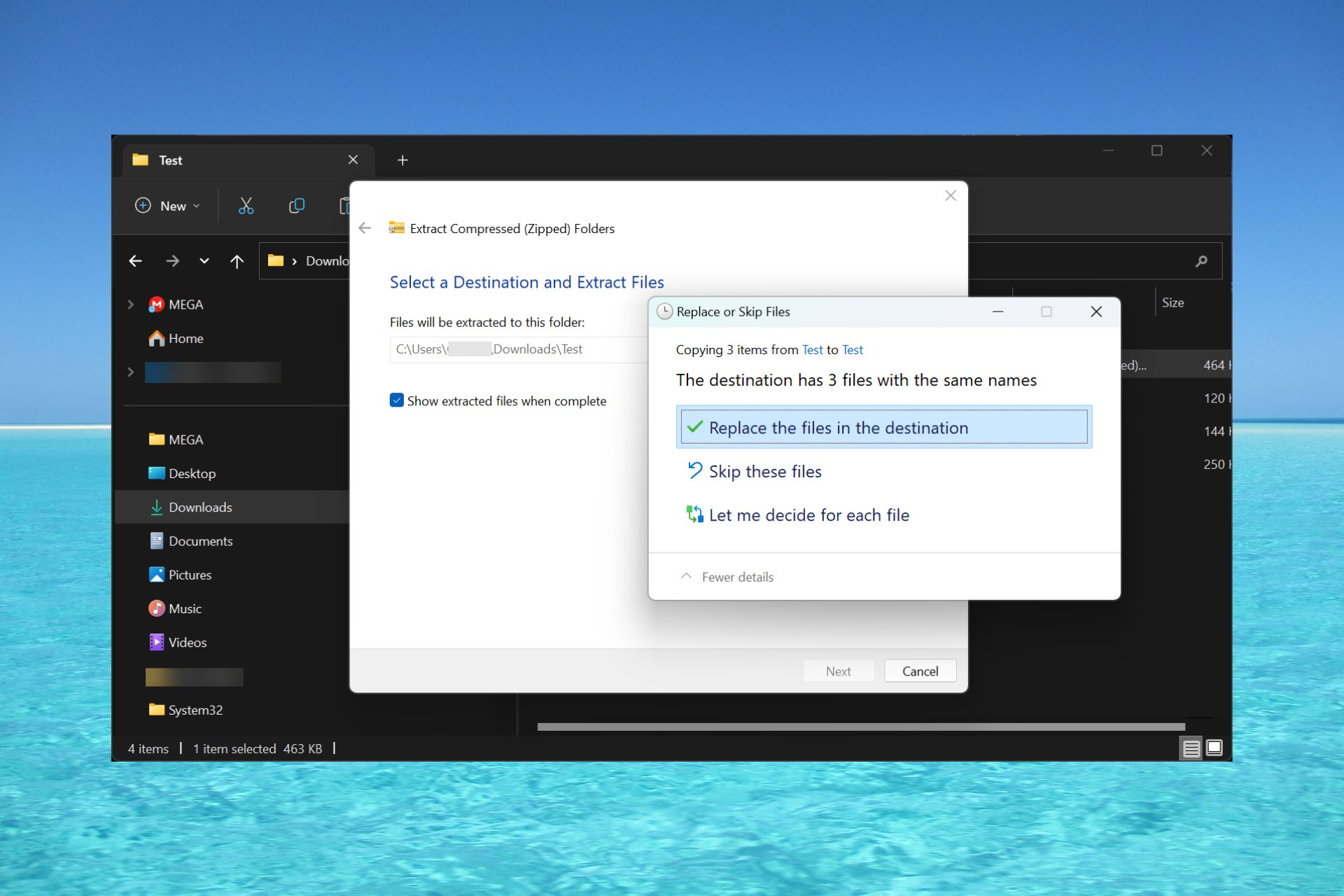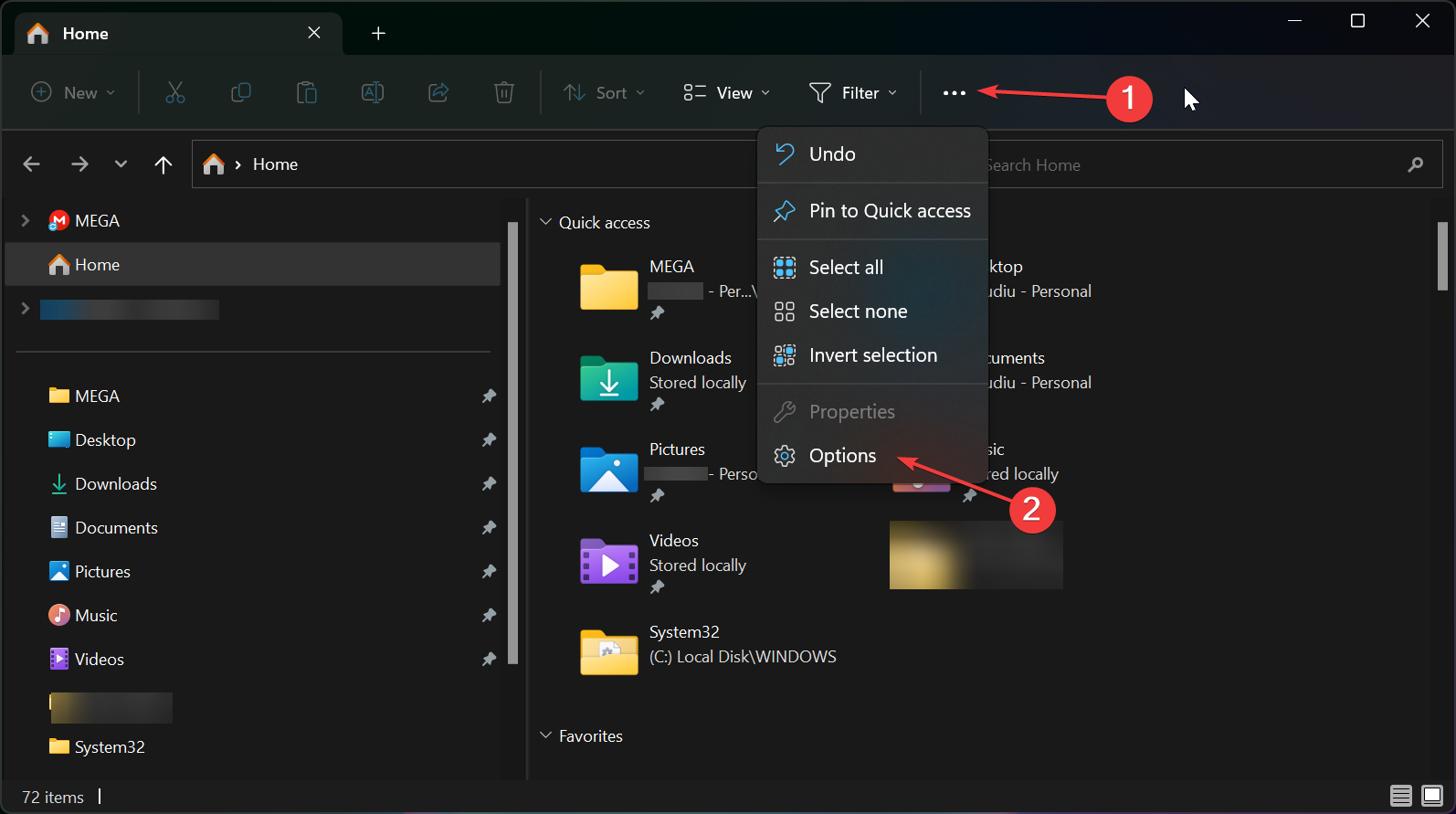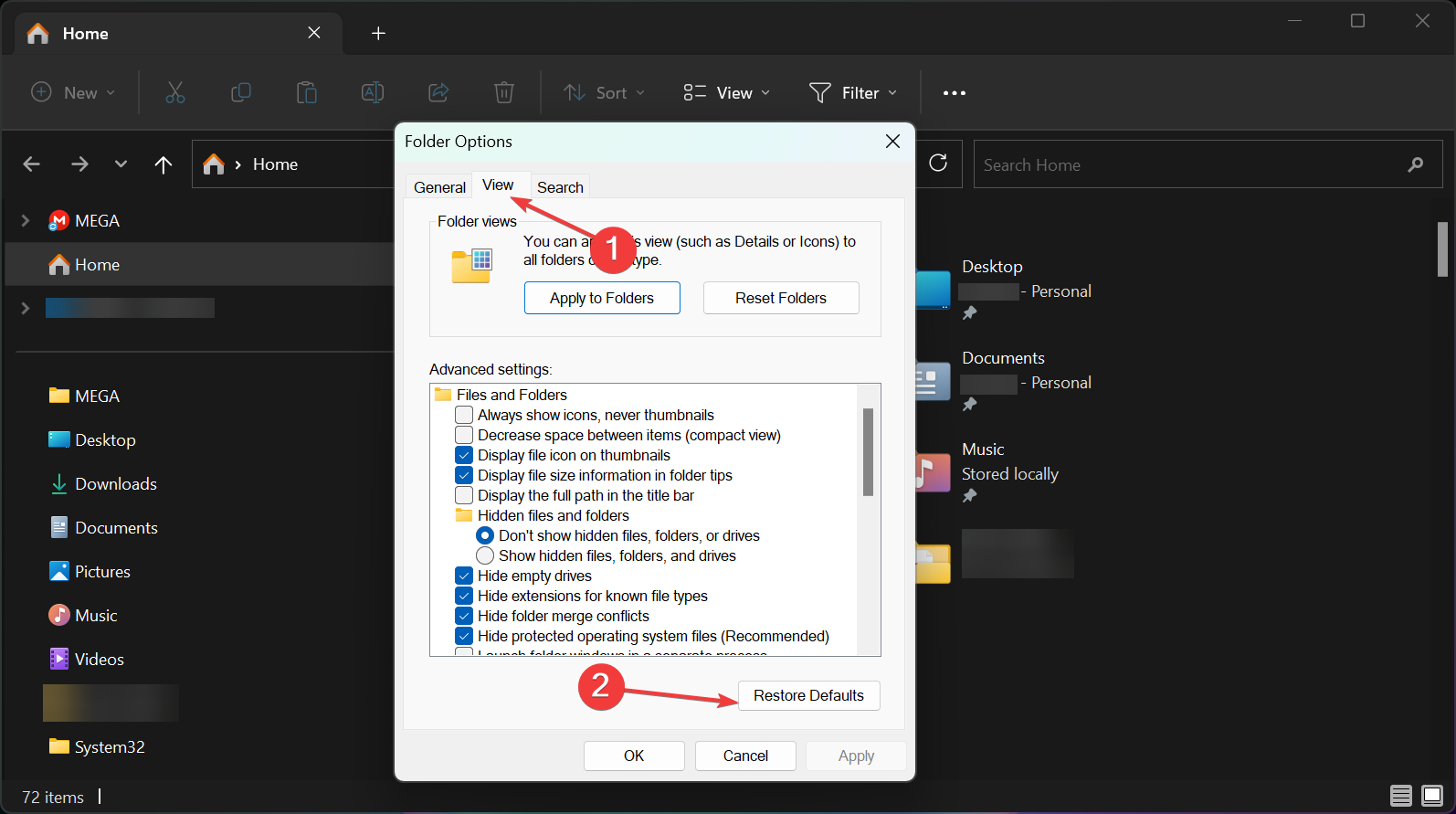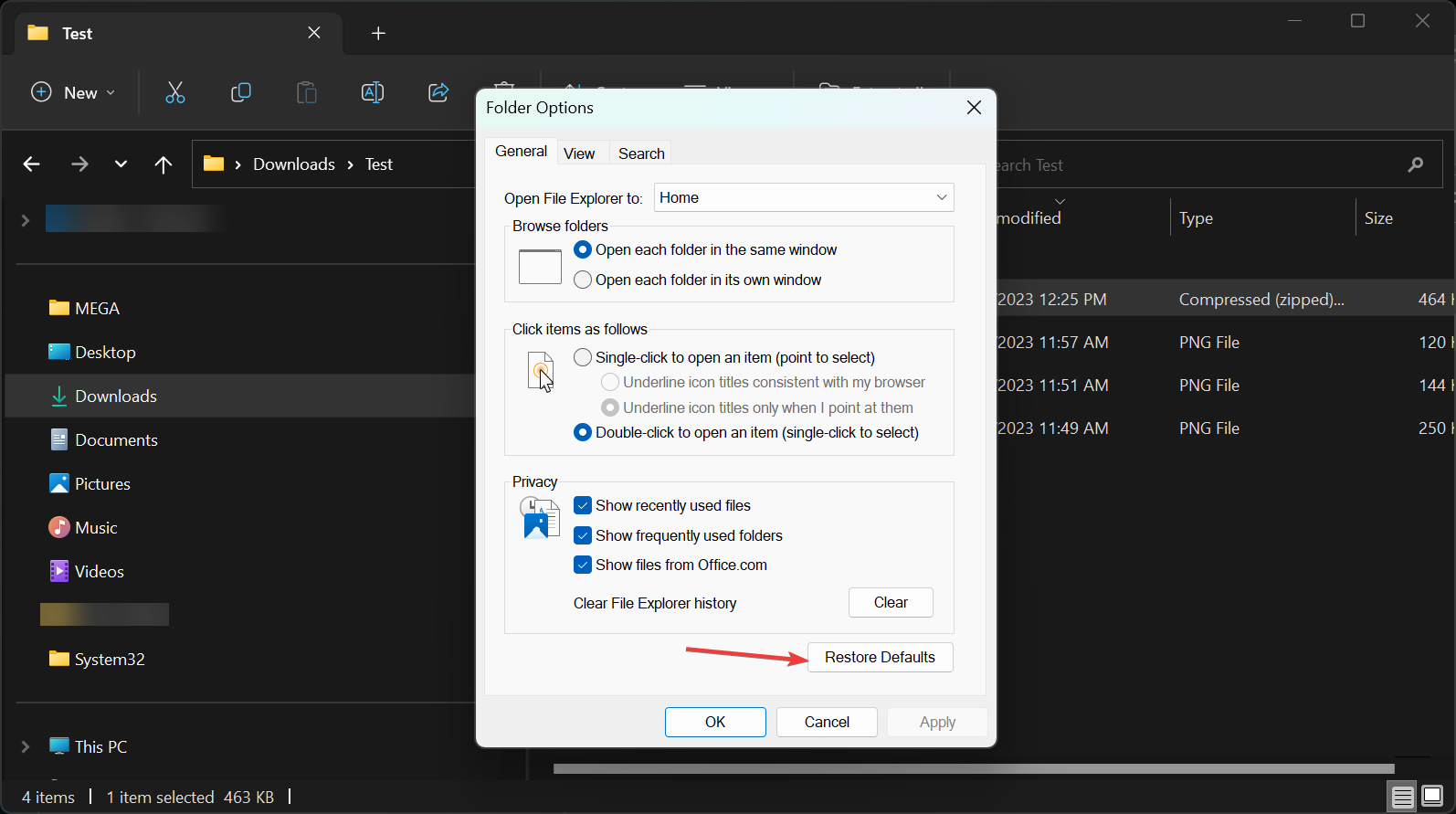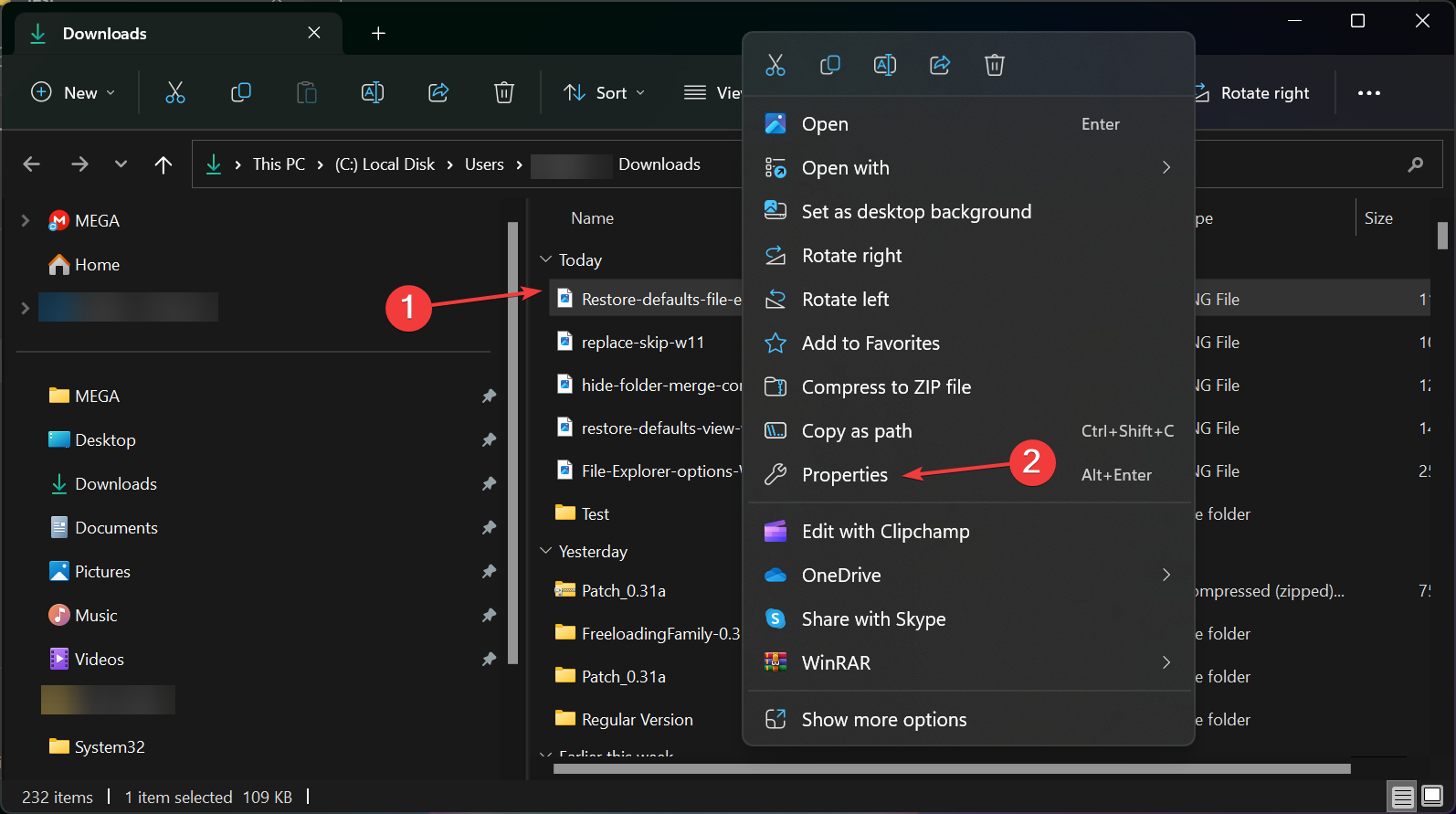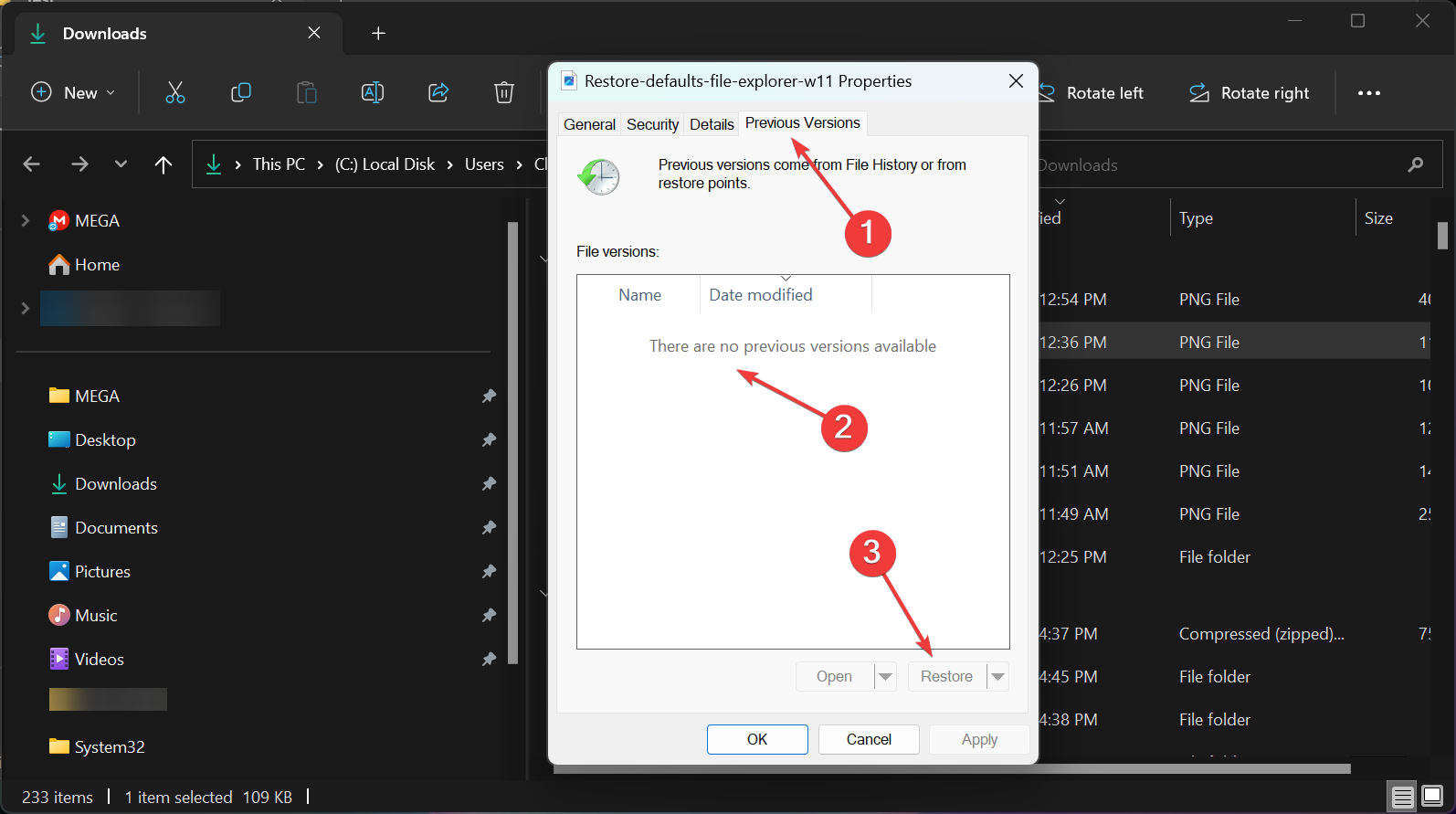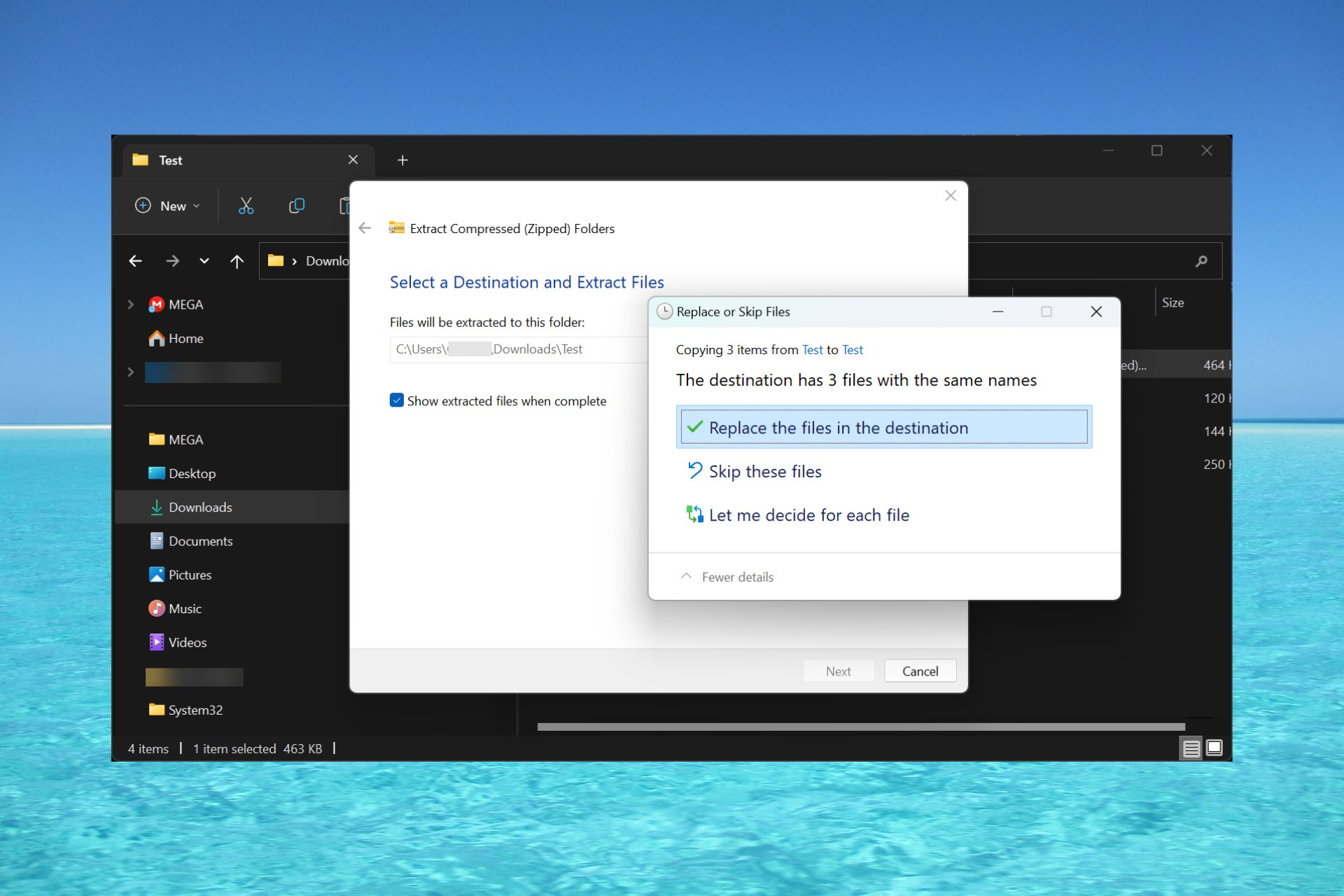
新しいコンテンツをコピーするときに Windows がファイルの置換を要求しない場合、手遅れになるまで気づかない大きな問題に発展する可能性があります。
Windows 11 で重複ファイルの入力を求められないのはなぜですか?通常、これはエクスプローラーのフォルダー オプションが変更されているために発生します。
ただし、Microsoft サポートの専門家によると、ファイルの重複ダイアログ ボックスは、あるパーティションから別のパーティションに何かをコピーする場合にのみ表示されることも知っておく必要があります。たとえば、 C: から D: まで。
外部ソースから同じフォルダーまたは同じドライブに貼り付けており、ファイルが同じ名前である場合、システムは (コピー) などの追加の識別子を持つターゲット ファイルのコピーを追加します。新しいファイルに追加して区別します。
[置換またはスキップ] ダイアログ ボックスが表示されなくなった場合はどうすればよいですか?
1. フォルダー オプションをデフォルト値に戻す
- キーボードを押して、ファイル エクスプローラーを起動します。 WinE
- 上部バーの 3 つの水平ドットをクリックし、オプションを選択します。
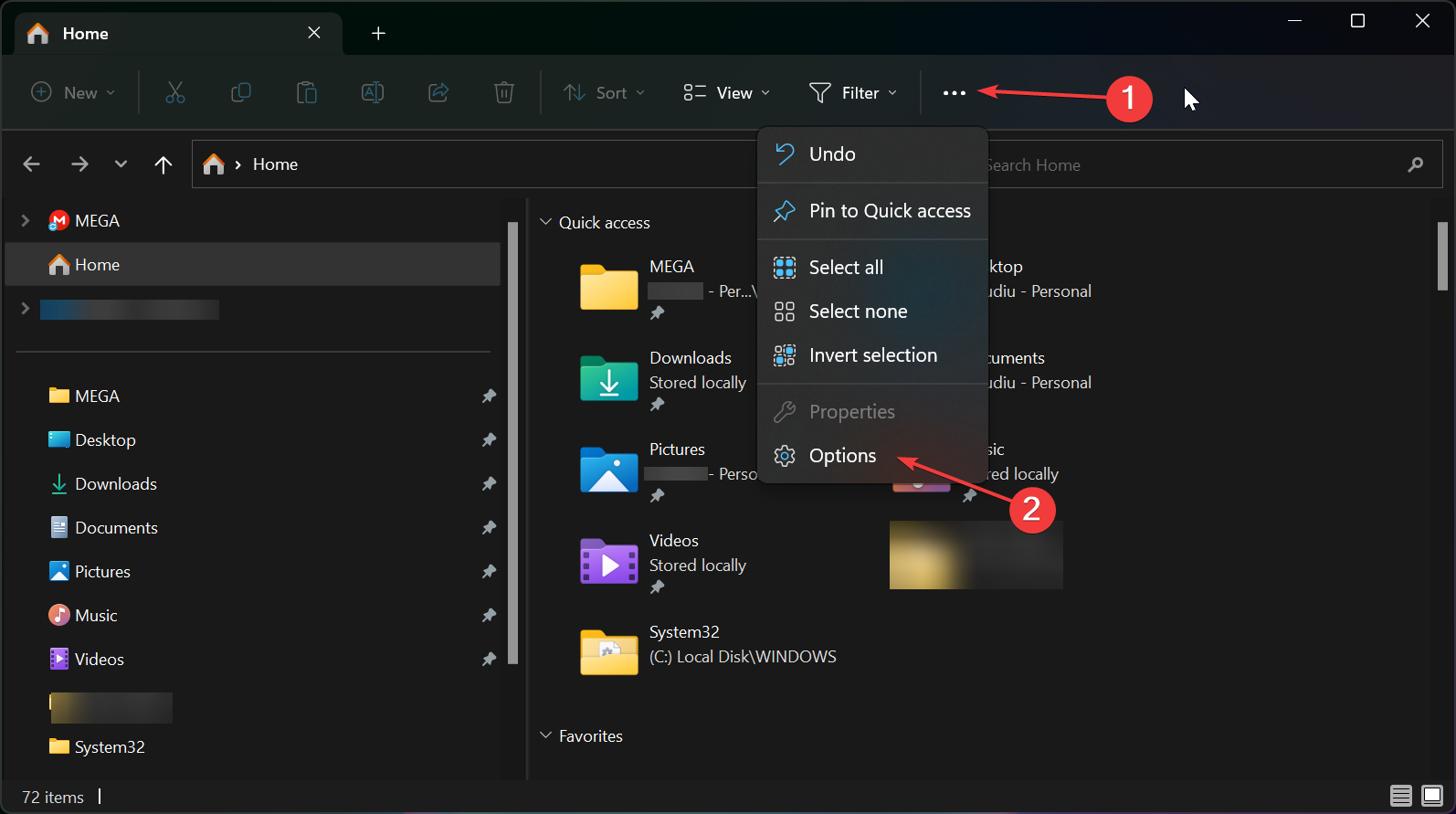
- 次に、[View] をクリックし、[デフォルトに戻す] ボタンをクリックします。
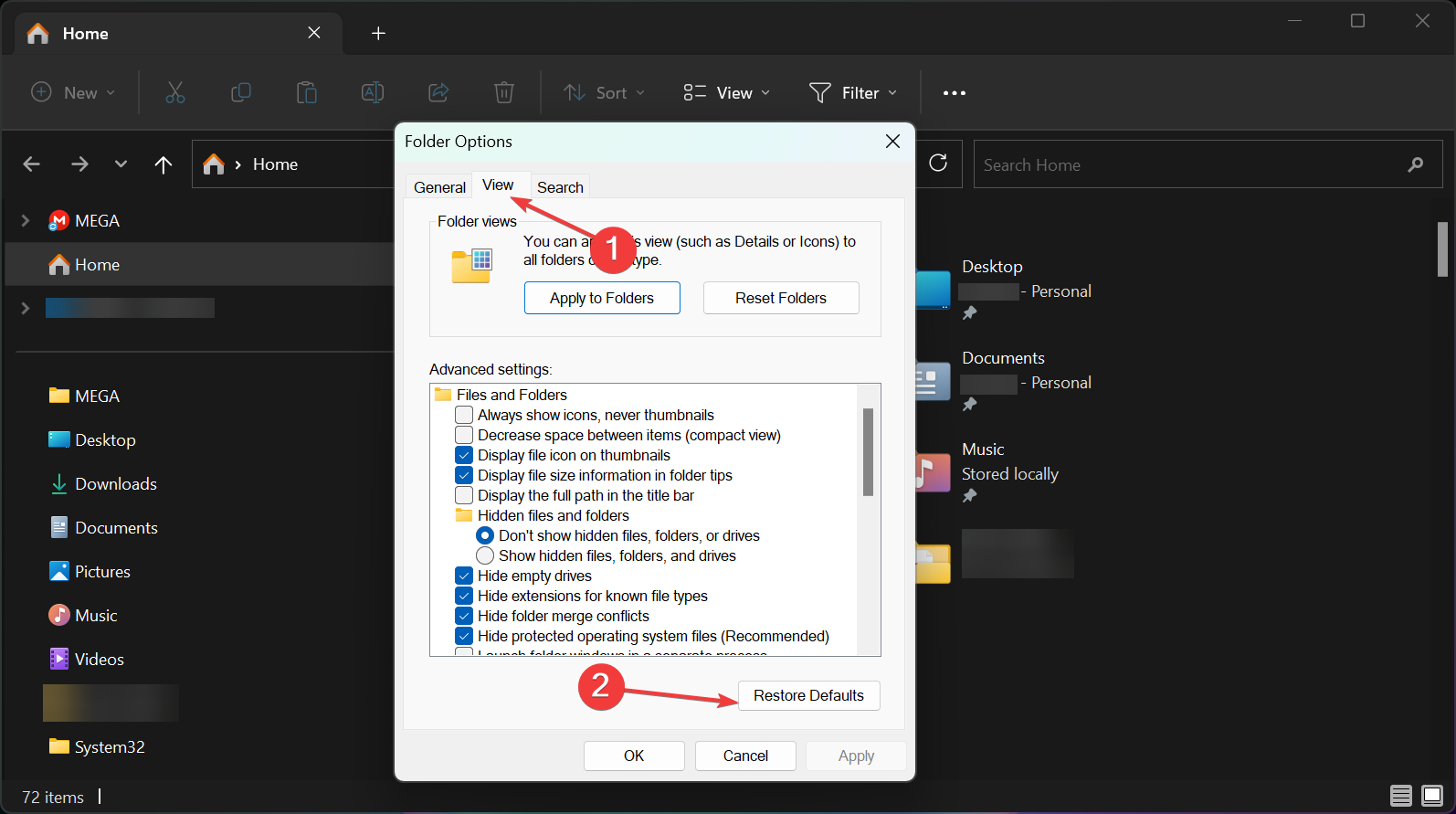
- 「適用」をクリックし、「OK」をクリックして変更を保存します。
これは、Windows 11 でファイル上書きプロンプトが表示されない問題に対する最速の解決策です。ファイル エクスプローラーに何らかの変更を加えた場合、この方法ですべてが正常に復元されます。
コピー/貼り付け機能がまったく機能しない場合は、強調表示されたガイドが問題のトラブルシューティングに役立ちます。
2. ファイル エクスプローラーでフォルダー オプションを調整する
- Window E キーを押してファイル エクスプローラーを起動します。
- 上部のバーにある 3 つの水平ドットをクリックし、 オプションを選択します。
- [View] タブを選択し、[フォルダーの結合の競合を非表示にする] のチェックを外します。

- [適用]および[OK]をクリックして変更を保存し、コピー操作を再試行して[置換]ダイアログ ボックスが表示されるかどうかを確認します。
これにより、ターゲット ディレクトリと同じ名前のフォルダーを上書きしようとするときに、ファイル ダイアログが再度有効になります。
3. ファイル エクスプローラーのリセット
- キーの組み合わせを押して、ファイル エクスプローラーを起動します。 WindowsE
- 「メニュー」ボタンをクリックし、「オプション」を選択します。
- 次に、[全般] タブの [デフォルトに戻す] ボタンをクリックします。これにより、ファイル エクスプローラーのすべての設定が復元されます。
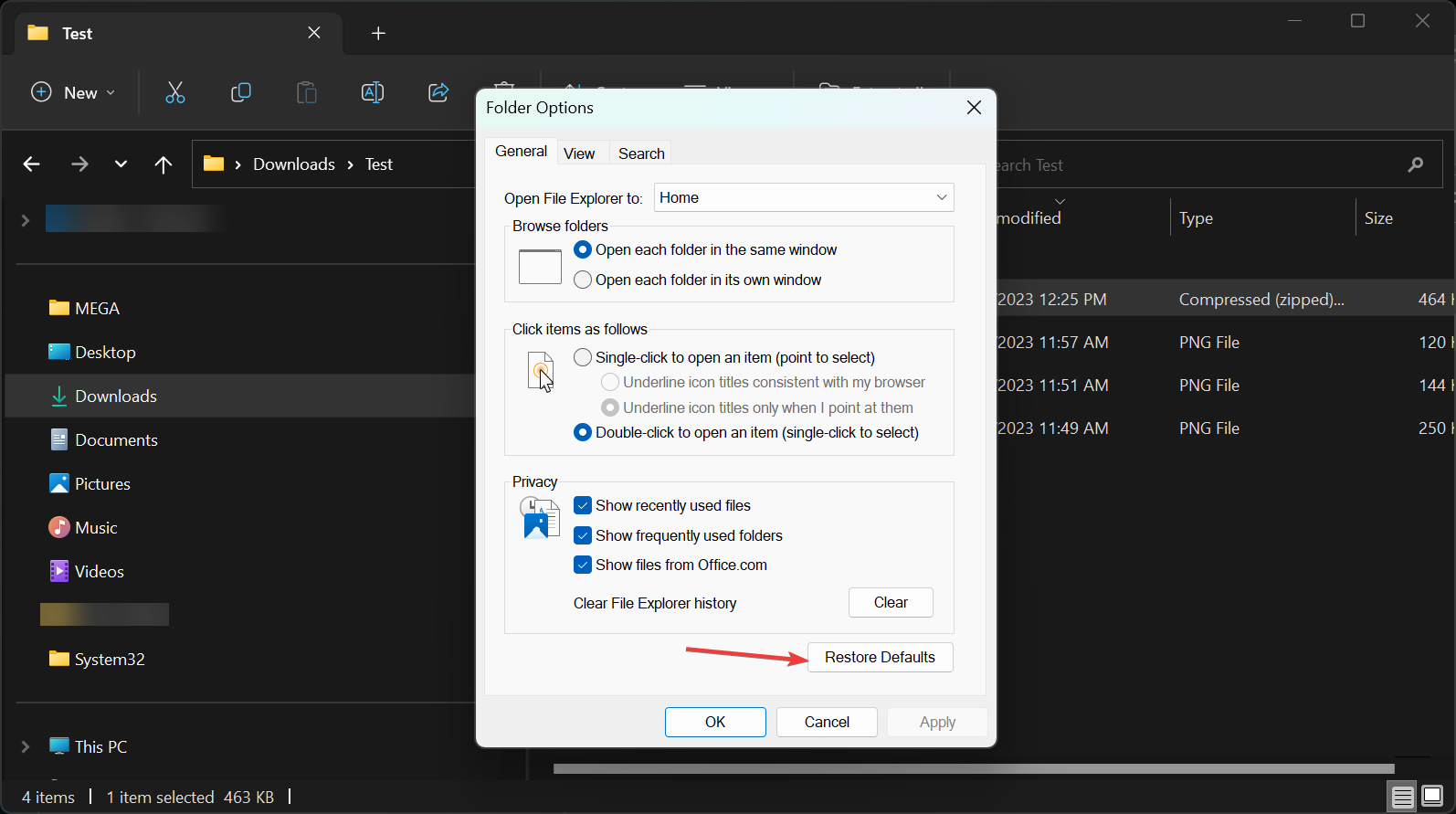
[- 適用]および[OK]をクリックして変更を保存し、エクスプローラーを再起動してファイルを再度コピーして、[置換してスキップ]ダイアログ ボックスが表示されるかどうかを確認します。
[置換] および [スキップ] ダイアログ ボックスは、アーカイブから特定のファイルをそのファイルの作成元と同じ宛先フォルダーに抽出するときにも表示されます。
デフォルトでは、Windows 11 で [すべて展開] オプションを使用すると、アプリによって新しいフォルダーが作成されますが、設定を変更してファイルを同じフォルダーに貼り付けるように設定した場合は、[置換] が表示される必要があります。またはスキップオプション。
ファイルまたはフォルダーを以前のバージョンに復元するにはどうすればよいですか?
誤ってファイルまたはフォルダーを上書きした場合、またはこのファイルの競合が原因で、操作を元に戻す方法は次のとおりです。
- 上書きされたファイルまたはフォルダーを右クリックし、「プロパティ」を選択します。
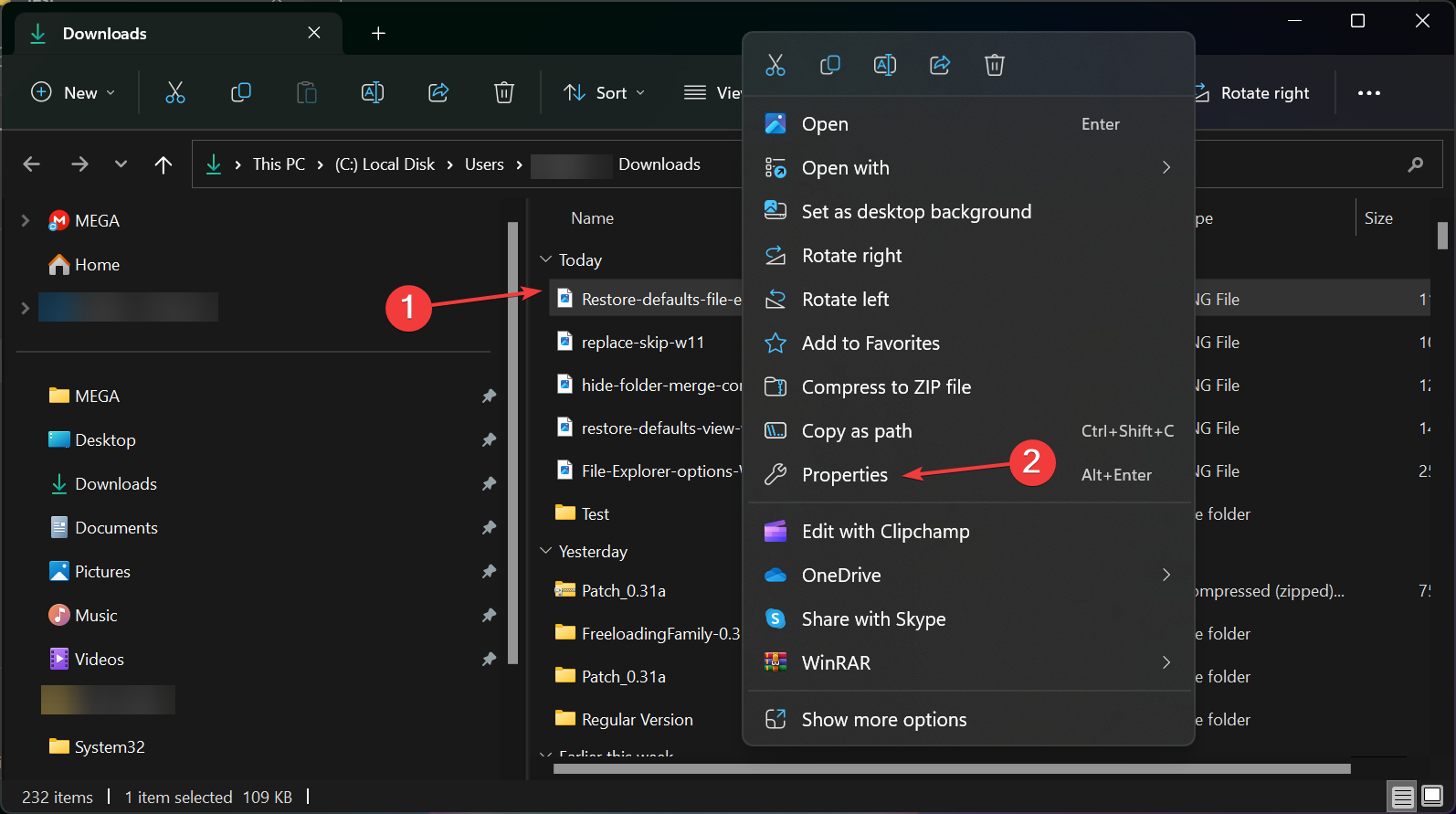
-
[以前のバージョン] タブに移動し、復元するバージョンをクリックして、[復元] ボタンをクリックします。
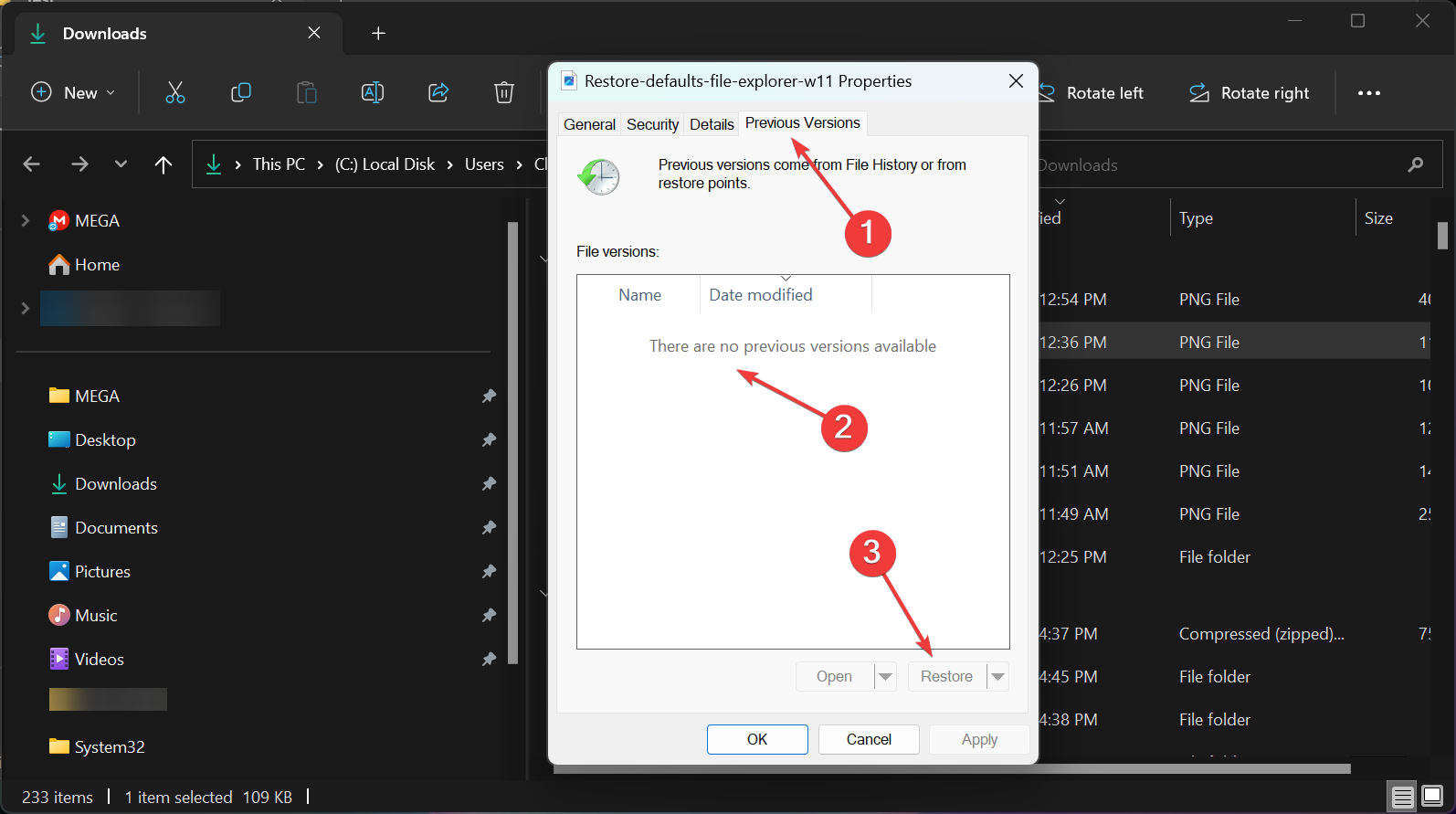
- [適用]および[OK]をクリックして変更を確認します。
これでガイドは終わりです。私たちのソリューションがファイル ダイアログ エラーの解決に役立ち、元のファイルがそのまま残っていることを願っています。
Windows 11 でファイルを移動し、そのような問題を回避する方法に関するガイドにも興味があるかもしれません。
以上がWindows 11 では、コピー時にファイルを置換したりスキップしたりする必要はありませんの詳細内容です。詳細については、PHP 中国語 Web サイトの他の関連記事を参照してください。